خفايا ووظائف الماسنجر مهم جدا
+9
ملكة الرومانسية
عاشق النور
احاسيس مجنون
BroKeN HeArT
abu_3asfor
دمعة خلف القضبان
ازعر الحب
JoJo
جنون انثى
13 مشترك
صفحة 1 من اصل 1
 خفايا ووظائف الماسنجر مهم جدا
خفايا ووظائف الماسنجر مهم جدا
(1) الحظـــر:-
-----------
هي خاصية تجعلك تشاهد المتصل بينما هو لا يشاهدك وهي غالبا ما تستخدم في التعامل مع غير المرغوب بهم او في حالة انشغال المتصل.
وينصح باستخدام هذه الخاصية عند الرغبة في حذف جهة اتصال معينة فقبل القيام بعملية الحذف
لا بد من القيام بعملية الحظر لان الحذف دون الحظر يحذف جهة الاتصال من قائمتك فقط بينما الجهة الاخرى تراك في قائمتها رغم حذفك لها!!
(2) معرفة ما اذا كنت محذوف ام لا ( معرفة ما اذا كان احد مسوي لك بلوك ام لا ):-
----------------------------------------------------------------------------
من قوائم الماسنجر اذهب الى "ادوات " ثم "خيارات " ثم "الخصوصية " وستجد قائمتين
قائمة "السماح " وقائمة " الحظر "
اذهب الى قائمة الحظر واذهب للاسم الذي تريد معرفة هل مازلت لديه في القائمة ام مسوي عليك بلوك انقر عليه بالزر الايمن بالماوس ستظهر لك قائمة فإذا رأيت خيار " حذف " فهذا يعني انه مسوي لك بلوك واذا كانت كلمة حذف مخفية فهذا يعني انك مازلت مضاف لديه
(3) الحديث مع شخص غير مضاف في القائمة:-
-------------------------------------------
تستطيع التواصل مع شخص غير مضاف لديك وانت غير مضاف لديه و لكن بشرط ان يكون متصلا بالماسنجر
تتم المحادثة عبر "ادوات" ثم اختار " ارسال رسالة فوريه " ثم اختار " جهة اتصال اخرى"
وفي النافذة التي ستظهر لك قم بكتابة البريد الالكتروني لمن تريد ان تتحدث اليه ثن اضغط موافق
وستجد ان الحوار بدأ معه.... هو في البداية سيظن انك هاكر داخل عليه.
(4) استخدام الماسنجر ببريد(بأيميل) اخر:-
------------------------------------
تستطيع استخدام الماسنجر بأيميل اخر مثل ايميل" الياهو yahoo" او ايميل " أينا ayna "
وذلك من خلال الخطوات الاتية:
في بداية تشغيلك للماسنجر ستجد النافذة التي تحتوي على اسم المستخدم وكلمة المرور( كلمة السر )
وستجد في النافذة نفسها عبارة مكتوب عليها " Microsoft Passport " قم بالضغط عليها وبعد الضغط عليها ستنفتح لك صفحة تطلب منك بعض البيانات المتعلقة باسم بريدك ( إيميلك ) الذي تريد ان تستخدمه في الماسنجر
وفي الخطوة الاخيرة سيقوم الماسنجر بارسال رسالة( ايميل ) الى بريدك ( ايميلك ) للتأكد من ان الايميل هو ايميلك
بعد ذلك روح افتح ايميلك واضغط الرسالة التي ارسلها لك الماسنجر وبهذا تكون قد اشتركت في الماسنجر مثل طريقة اشتراكك في المنتديات
حتى وان لم يكون لديك ايميل على الهوت ميل بهذه الطريقة تستطيع استخدام الماسنجر.
(5) كتابة اسم بدلا من الايميل في قائمة الماسنجر:-
---------------------------------------------
اذهب الى "ا دوات" ثم " خصائص " ثم " اعدادات شخصية " ثم اكتب الاسم الذي تريده في مستطيل " اسم العرض " وسيكون هذا الاسم الذي كتبته هو الاسم الذي سيظهر لدى الاخرين المضافين لديك.
(6) اخفاء الاسم فلا يظهر لدى قوائم الاخرين:-
-----------------------------------------
تستطيع من خلال الطريقة الاتية:
- اختيار وضعية الظهور دون اتصال
- اضغط على مفتاح " Shift + 1 " مع بعض
- اذهب الى " ادوات " ثم " خيارات " ثم تظليل الاسم ثم الضغط على مفتاحي
Alt + CAPS Lock مع الاستمرار بالضغط مع كتابة الرقم " 0158 " ثم اضغط موافق.
(7) إمكانية اختراق الكمبيوتر من خلال الماسنجر:-
---------------------------------------------
يعتمد الامر على ثقـتــك بمن تحاوره ومدى تحصين جهازك ببرامج الحماية
وهناك ملف في إصدار الماسنجر الاخير يؤدي الى ثغرة أمنية تسهل عملية التجسس والاختراق وهو ملف وهذا الملف اسمه " Load QM " ويبلغ حجمه 8 كيلوبايت ويمكن التخلص منه من خلال الخطوات الاتية:
اضغط بالموس على " إبدأ " ثم " تشغيل " ثم اكتب في السطر الذي راح يظهر لك اكتب
" msconfig " ثم اضغط على موافق وسوف تظهر لك صفحة
من خلال " قائمة بدء التشغيل " في الصفحة التي ظهرت لك ابحث عن اسم الملف" Load Q" وقم بإلغاء إشارة الصح من امامه ثم قم باعادة تشغيل الكمبيوتر.
( تغـيـيـر خلفية الماسنجر:-
تغـيـيـر خلفية الماسنجر:-
--------------------------
كيف تغير خلفية الماسنجر اي الصورة الموجودة بالخلفية
تـغـيـيــر هذه الصورة بصورة من عندك من خلال الطريقة الاتية:-
اذهب الى دريف السي " C " لديك ثم اضغط بالموس على Program files " ستجد بداخله مجلد باسم الماسنجر
c:\program files\Messenger
الحين ابحث عن الصورة التي اسمها " gif-Ivback " قبل حذفها سوي منها نسخة احتياطية علشان لو تريد ان تعيد الخلفية القديمة...... الان احذفها وانسخ الصورة التي ترغب ان تكون خلفية للماسنجر انسخها الى نفس المكان الذي كانت به الصورة السابقة ... الحين سميها بنفس اسم الصورة السابقة " gif-Ivback " لاحط ان الصورة لا زم تكون من نوع " gif ".
ملاحظة:
اذا كانت الصورة الذي تريد ان تضعها ليست من هذا النوع ... افتح الصورة بأي مستعرض للصور مثل الفوتوشوب او ACDsee او Paint pro " وبعد ان تفتحها قم بحفظها باسم .... ستظر لك صفحة الحفظ اكتب الاسم في المكان المخصص للاسم وبعد ذلك روح للسطر الثاني واضغط عليه
ستظهر لك قائمة امتدادات الملفات اختار " gif " وبذلك تكون قد حولت الصورة تبعك الى امتداد
" gif " .
وبذلك تكون صورتك هي خلفية للماسنجر.
(9) وضع خلفية بدل الدعاية اسفل الماسنجر:-
-----------------------------------------
- اذا تريد تغيير الصورة الموجودة اسفل نافذة الماسنجر ماعليك الا ان تصمم
صورة بحجم 60 في 240 بيكسل بحيث تكون نفس حجم صورة الدعاية اسفل الماسنجر
وتقوم بعد تصميم الصورة او التوقيع بتغيير اسمها الى " logo " واتأكد ان يكون امتداد الصورة من نوع " gif "
- قم بنسخ الصورة الى مجلد برنامج الماسنجر في المسار التالي كما في الخطوة رقم (
c:\program files\Messenger
- سيخبرك الويندوز بأنه سيتم استبدال الملف القديم لخلفية الماسنجر بالخلفية الجديدة اضغط موافق
- الحين قم بإغلاق الماسنجر واعد تشغيلة مرة اخرى لترى الصورة حقك التي اخترتها بنفسك.
(10) لتغـيـيــر عبارة التحذير الموجودة في اعلا نافذة الدردشة في الماسنجر:-
----------------------------------------------------------------------
من قائمة ابدأ اذهب الى تشغيل ثم اكتب " Regedit " واضغط على مفتاح انتر ENTER
ستظهر صفحة اختار منها HKEY_LOCAL_MACHINE
ثم اختار
SOFTWARE
ثم اختار
Microsoft
ثم اختار
MessengerSrvice
ثم اختار
Policies واضغط عليه بالزر الايمن للماوس
ستظهر لك كلمة New اضغطها ستظر لك كلمة
String value
ثم اعد تسمية الملف بالضغط عليه بالموس الايمن واختار اعادة تسمية ويكون الاسم الجيد هو
IMWarning
بعد ذلك اضغط بالماوس الايمن مرتين على هذا الاسم "IMWarning " ستظهر خانة Data value
اكتب في هذا المكان اي عبارة تريدها مثل " بسم الله الرحمن الرحيم " او اسمك
بعد ذلك اضغط بالموس على اوكي
بعد ذلك اخرج من هذه الصفحة حق الرجستري
بعد ذلك اغلق الماسنجر اذا كان مفتوح .... ثم اعيد تشغيل الماسنجر.
ملاحظات:
- كن حذرا عند التعامل مع الريجستري .... الاستخدام الخاطئ للرجسترى ربما يتسبب في مشاكل لبعض برامج النظام.
- لا تقوم بكتابة كلمة المرور الخاصة بك او بطاقة الأتمان في اي رسالة محادثة في الماسنجر
-----------
هي خاصية تجعلك تشاهد المتصل بينما هو لا يشاهدك وهي غالبا ما تستخدم في التعامل مع غير المرغوب بهم او في حالة انشغال المتصل.
وينصح باستخدام هذه الخاصية عند الرغبة في حذف جهة اتصال معينة فقبل القيام بعملية الحذف
لا بد من القيام بعملية الحظر لان الحذف دون الحظر يحذف جهة الاتصال من قائمتك فقط بينما الجهة الاخرى تراك في قائمتها رغم حذفك لها!!
(2) معرفة ما اذا كنت محذوف ام لا ( معرفة ما اذا كان احد مسوي لك بلوك ام لا ):-
----------------------------------------------------------------------------
من قوائم الماسنجر اذهب الى "ادوات " ثم "خيارات " ثم "الخصوصية " وستجد قائمتين
قائمة "السماح " وقائمة " الحظر "
اذهب الى قائمة الحظر واذهب للاسم الذي تريد معرفة هل مازلت لديه في القائمة ام مسوي عليك بلوك انقر عليه بالزر الايمن بالماوس ستظهر لك قائمة فإذا رأيت خيار " حذف " فهذا يعني انه مسوي لك بلوك واذا كانت كلمة حذف مخفية فهذا يعني انك مازلت مضاف لديه
(3) الحديث مع شخص غير مضاف في القائمة:-
-------------------------------------------
تستطيع التواصل مع شخص غير مضاف لديك وانت غير مضاف لديه و لكن بشرط ان يكون متصلا بالماسنجر
تتم المحادثة عبر "ادوات" ثم اختار " ارسال رسالة فوريه " ثم اختار " جهة اتصال اخرى"
وفي النافذة التي ستظهر لك قم بكتابة البريد الالكتروني لمن تريد ان تتحدث اليه ثن اضغط موافق
وستجد ان الحوار بدأ معه.... هو في البداية سيظن انك هاكر داخل عليه.
(4) استخدام الماسنجر ببريد(بأيميل) اخر:-
------------------------------------
تستطيع استخدام الماسنجر بأيميل اخر مثل ايميل" الياهو yahoo" او ايميل " أينا ayna "
وذلك من خلال الخطوات الاتية:
في بداية تشغيلك للماسنجر ستجد النافذة التي تحتوي على اسم المستخدم وكلمة المرور( كلمة السر )
وستجد في النافذة نفسها عبارة مكتوب عليها " Microsoft Passport " قم بالضغط عليها وبعد الضغط عليها ستنفتح لك صفحة تطلب منك بعض البيانات المتعلقة باسم بريدك ( إيميلك ) الذي تريد ان تستخدمه في الماسنجر
وفي الخطوة الاخيرة سيقوم الماسنجر بارسال رسالة( ايميل ) الى بريدك ( ايميلك ) للتأكد من ان الايميل هو ايميلك
بعد ذلك روح افتح ايميلك واضغط الرسالة التي ارسلها لك الماسنجر وبهذا تكون قد اشتركت في الماسنجر مثل طريقة اشتراكك في المنتديات
حتى وان لم يكون لديك ايميل على الهوت ميل بهذه الطريقة تستطيع استخدام الماسنجر.
(5) كتابة اسم بدلا من الايميل في قائمة الماسنجر:-
---------------------------------------------
اذهب الى "ا دوات" ثم " خصائص " ثم " اعدادات شخصية " ثم اكتب الاسم الذي تريده في مستطيل " اسم العرض " وسيكون هذا الاسم الذي كتبته هو الاسم الذي سيظهر لدى الاخرين المضافين لديك.
(6) اخفاء الاسم فلا يظهر لدى قوائم الاخرين:-
-----------------------------------------
تستطيع من خلال الطريقة الاتية:
- اختيار وضعية الظهور دون اتصال
- اضغط على مفتاح " Shift + 1 " مع بعض
- اذهب الى " ادوات " ثم " خيارات " ثم تظليل الاسم ثم الضغط على مفتاحي
Alt + CAPS Lock مع الاستمرار بالضغط مع كتابة الرقم " 0158 " ثم اضغط موافق.
(7) إمكانية اختراق الكمبيوتر من خلال الماسنجر:-
---------------------------------------------
يعتمد الامر على ثقـتــك بمن تحاوره ومدى تحصين جهازك ببرامج الحماية
وهناك ملف في إصدار الماسنجر الاخير يؤدي الى ثغرة أمنية تسهل عملية التجسس والاختراق وهو ملف وهذا الملف اسمه " Load QM " ويبلغ حجمه 8 كيلوبايت ويمكن التخلص منه من خلال الخطوات الاتية:
اضغط بالموس على " إبدأ " ثم " تشغيل " ثم اكتب في السطر الذي راح يظهر لك اكتب
" msconfig " ثم اضغط على موافق وسوف تظهر لك صفحة
من خلال " قائمة بدء التشغيل " في الصفحة التي ظهرت لك ابحث عن اسم الملف" Load Q" وقم بإلغاء إشارة الصح من امامه ثم قم باعادة تشغيل الكمبيوتر.
(
--------------------------
كيف تغير خلفية الماسنجر اي الصورة الموجودة بالخلفية
تـغـيـيــر هذه الصورة بصورة من عندك من خلال الطريقة الاتية:-
اذهب الى دريف السي " C " لديك ثم اضغط بالموس على Program files " ستجد بداخله مجلد باسم الماسنجر
c:\program files\Messenger
الحين ابحث عن الصورة التي اسمها " gif-Ivback " قبل حذفها سوي منها نسخة احتياطية علشان لو تريد ان تعيد الخلفية القديمة...... الان احذفها وانسخ الصورة التي ترغب ان تكون خلفية للماسنجر انسخها الى نفس المكان الذي كانت به الصورة السابقة ... الحين سميها بنفس اسم الصورة السابقة " gif-Ivback " لاحط ان الصورة لا زم تكون من نوع " gif ".
ملاحظة:
اذا كانت الصورة الذي تريد ان تضعها ليست من هذا النوع ... افتح الصورة بأي مستعرض للصور مثل الفوتوشوب او ACDsee او Paint pro " وبعد ان تفتحها قم بحفظها باسم .... ستظر لك صفحة الحفظ اكتب الاسم في المكان المخصص للاسم وبعد ذلك روح للسطر الثاني واضغط عليه
ستظهر لك قائمة امتدادات الملفات اختار " gif " وبذلك تكون قد حولت الصورة تبعك الى امتداد
" gif " .
وبذلك تكون صورتك هي خلفية للماسنجر.
(9) وضع خلفية بدل الدعاية اسفل الماسنجر:-
-----------------------------------------
- اذا تريد تغيير الصورة الموجودة اسفل نافذة الماسنجر ماعليك الا ان تصمم
صورة بحجم 60 في 240 بيكسل بحيث تكون نفس حجم صورة الدعاية اسفل الماسنجر
وتقوم بعد تصميم الصورة او التوقيع بتغيير اسمها الى " logo " واتأكد ان يكون امتداد الصورة من نوع " gif "
- قم بنسخ الصورة الى مجلد برنامج الماسنجر في المسار التالي كما في الخطوة رقم (
c:\program files\Messenger
- سيخبرك الويندوز بأنه سيتم استبدال الملف القديم لخلفية الماسنجر بالخلفية الجديدة اضغط موافق
- الحين قم بإغلاق الماسنجر واعد تشغيلة مرة اخرى لترى الصورة حقك التي اخترتها بنفسك.
(10) لتغـيـيــر عبارة التحذير الموجودة في اعلا نافذة الدردشة في الماسنجر:-
----------------------------------------------------------------------
من قائمة ابدأ اذهب الى تشغيل ثم اكتب " Regedit " واضغط على مفتاح انتر ENTER
ستظهر صفحة اختار منها HKEY_LOCAL_MACHINE
ثم اختار
SOFTWARE
ثم اختار
Microsoft
ثم اختار
MessengerSrvice
ثم اختار
Policies واضغط عليه بالزر الايمن للماوس
ستظهر لك كلمة New اضغطها ستظر لك كلمة
String value
ثم اعد تسمية الملف بالضغط عليه بالموس الايمن واختار اعادة تسمية ويكون الاسم الجيد هو
IMWarning
بعد ذلك اضغط بالماوس الايمن مرتين على هذا الاسم "IMWarning " ستظهر خانة Data value
اكتب في هذا المكان اي عبارة تريدها مثل " بسم الله الرحمن الرحيم " او اسمك
بعد ذلك اضغط بالموس على اوكي
بعد ذلك اخرج من هذه الصفحة حق الرجستري
بعد ذلك اغلق الماسنجر اذا كان مفتوح .... ثم اعيد تشغيل الماسنجر.
ملاحظات:
- كن حذرا عند التعامل مع الريجستري .... الاستخدام الخاطئ للرجسترى ربما يتسبب في مشاكل لبعض برامج النظام.
- لا تقوم بكتابة كلمة المرور الخاصة بك او بطاقة الأتمان في اي رسالة محادثة في الماسنجر

جنون انثى- Oo مشرفه oO


عدد الرسائل : 6543
العمر : 35
الاقامة : في مدينة الذكريات
الحاله : سكرانة بدم خاينها
تاريخ التسجيل : 16/12/2007
البطافة الشخصيه
المزاج: Dead
الوسام: ---

JoJo- Oo عضو كاسح oO

-

عدد الرسائل : 2118
العمر : 30
الاقامة : نابلس
تاريخ التسجيل : 04/03/2008
البطافة الشخصيه
المزاج: طبيعي
الوسام: ---
 رد: خفايا ووظائف الماسنجر مهم جدا
رد: خفايا ووظائف الماسنجر مهم جدا
مشكورة للمرور

جنون انثى- Oo مشرفه oO


عدد الرسائل : 6543
العمر : 35
الاقامة : في مدينة الذكريات
الحاله : سكرانة بدم خاينها
تاريخ التسجيل : 16/12/2007
البطافة الشخصيه
المزاج: Dead
الوسام: ---
 رد: خفايا ووظائف الماسنجر مهم جدا
رد: خفايا ووظائف الماسنجر مهم جدا
مشكورة للمعلومات
لـــو و و و وو لـ
لـــو و و و وو لـ

ازعر الحب- رومانسي المنتدى


عدد الرسائل : 2052
العمر : 33
الاقامة : في جهنم أنشاء اللهـ
الحاله : يللي بدكم إياه
تاريخ التسجيل : 15/07/2007
البطافة الشخصيه
المزاج: متضايق
الوسام: وسام المشرف المميز
 رد: خفايا ووظائف الماسنجر مهم جدا
رد: خفايا ووظائف الماسنجر مهم جدا
مشكور للمرور

جنون انثى- Oo مشرفه oO


عدد الرسائل : 6543
العمر : 35
الاقامة : في مدينة الذكريات
الحاله : سكرانة بدم خاينها
تاريخ التسجيل : 16/12/2007
البطافة الشخصيه
المزاج: Dead
الوسام: ---

دمعة خلف القضبان- Oo مشرفه oO


عدد الرسائل : 9629
العمر : 30
الاقامة : في دنيا ملانه عزاااااااااب
الحاله : جسد دون روح
تاريخ التسجيل : 15/07/2007
البطافة الشخصيه
المزاج: متضايق
الوسام: المشرفة المتميزه

جنون انثى- Oo مشرفه oO


عدد الرسائل : 6543
العمر : 35
الاقامة : في مدينة الذكريات
الحاله : سكرانة بدم خاينها
تاريخ التسجيل : 16/12/2007
البطافة الشخصيه
المزاج: Dead
الوسام: ---
 رد: خفايا ووظائف الماسنجر مهم جدا
رد: خفايا ووظائف الماسنجر مهم جدا
thanxxxxxxx
abu_3asfor- Oo حبوب جديد oO

-

عدد الرسائل : 3
العمر : 32
تاريخ التسجيل : 05/05/2008
البطافة الشخصيه
المزاج: رايق
الوسام: ---
 رد: خفايا ووظائف الماسنجر مهم جدا
رد: خفايا ووظائف الماسنجر مهم جدا
مشكوووووووووووووووورة كتييييييييييييييييييييير

BroKeN HeArT- Oo عضو لا يعلى عليه oO

-

عدد الرسائل : 9303
العمر : 28
الحاله : DÈÁD
تاريخ التسجيل : 08/06/2008
البطافة الشخصيه
المزاج: منشغل البال
الوسام: ---
 رد: خفايا ووظائف الماسنجر مهم جدا
رد: خفايا ووظائف الماسنجر مهم جدا
مشكوووورة عالمعلووووووومات

احاسيس مجنون- Oo عضو سوبر oO

-

عدد الرسائل : 1330
العمر : 30
الاقامة : نابلس
تاريخ التسجيل : 07/06/2008
البطافة الشخصيه
المزاج: عالمسنجر
الوسام: ---
 رد: خفايا ووظائف الماسنجر مهم جدا
رد: خفايا ووظائف الماسنجر مهم جدا
مشكوووووووووووره

عاشق النور- Oo مشرف عام oO


عدد الرسائل : 6288
العمر : 32
الاقامة : نابلس
الحاله : قريبا سأمـــــوت
تاريخ التسجيل : 22/09/2007
البطافة الشخصيه
المزاج: منشغل البال
الوسام: ---
 رد: خفايا ووظائف الماسنجر مهم جدا
رد: خفايا ووظائف الماسنجر مهم جدا
مشكووووووووووووووووووووووورين

جنون انثى- Oo مشرفه oO


عدد الرسائل : 6543
العمر : 35
الاقامة : في مدينة الذكريات
الحاله : سكرانة بدم خاينها
تاريخ التسجيل : 16/12/2007
البطافة الشخصيه
المزاج: Dead
الوسام: ---
 رد: خفايا ووظائف الماسنجر مهم جدا
رد: خفايا ووظائف الماسنجر مهم جدا
مشكوووووووووره حبي

ملكة الرومانسية- Oo عضو فضي oO

-

عدد الرسائل : 381
العمر : 31
الاقامة : دائمه في قلبو
الحاله : مجنونه في حبه
تاريخ التسجيل : 07/07/2008
البطافة الشخصيه
المزاج: مصدووم
الوسام: ---
 رد: خفايا ووظائف الماسنجر مهم جدا
رد: خفايا ووظائف الماسنجر مهم جدا
مشكوووووووووورة كتيييييييير

تولين- Oo عضو ذهبي oO

-

عدد الرسائل : 913
العمر : 32
الاقامة : نابلس
الحاله : رايقه
تاريخ التسجيل : 07/06/2008
البطافة الشخصيه
المزاج: fine
الوسام: ---
 رد: خفايا ووظائف الماسنجر مهم جدا
رد: خفايا ووظائف الماسنجر مهم جدا
مشكورين للمرور

جنون انثى- Oo مشرفه oO


عدد الرسائل : 6543
العمر : 35
الاقامة : في مدينة الذكريات
الحاله : سكرانة بدم خاينها
تاريخ التسجيل : 16/12/2007
البطافة الشخصيه
المزاج: Dead
الوسام: ---
 رد: خفايا ووظائف الماسنجر مهم جدا
رد: خفايا ووظائف الماسنجر مهم جدا
مشكوووووووووورة على المضووع بصراحة المضووع بحكي عن كل الماسنجر بلس ثانكس

اسير الصمت- Oo عضو سوبر oO

-

عدد الرسائل : 1961
العمر : 29
الاقامة : ع الكرسي
الحاله : كوول..
تاريخ التسجيل : 17/08/2008
البطافة الشخصيه
المزاج: عالمسنجر
الوسام: ---
 رد: خفايا ووظائف الماسنجر مهم جدا
رد: خفايا ووظائف الماسنجر مهم جدا
مشكوره ام النور
جد موضوعك بجننن

بحر الدموع- Oo عضو لا يعلى عليه oO

-

عدد الرسائل : 15181
العمر : 30
الاقامة : --
الحاله : --
تاريخ التسجيل : 06/04/2008
البطافة الشخصيه
المزاج: Dead
الوسام: ---
 رد: خفايا ووظائف الماسنجر مهم جدا
رد: خفايا ووظائف الماسنجر مهم جدا
مشكورة وهيك ما بدنا برامج ولا شي
مشكورة على الموضوع
مشكورة على الموضوع

اسير الصمت- Oo عضو سوبر oO

-

عدد الرسائل : 1961
العمر : 29
الاقامة : ع الكرسي
الحاله : كوول..
تاريخ التسجيل : 17/08/2008
البطافة الشخصيه
المزاج: عالمسنجر
الوسام: ---

zinoukds- Oo عضو فضي oO

-

عدد الرسائل : 470
العمر : 36
الاقامة : في قلــــ فريدة ــــــب
الحاله : متزوج ....!!!!
تاريخ التسجيل : 22/01/2008
البطافة الشخصيه
المزاج: رومانسي
الوسام: --- -

 مواضيع مماثلة
مواضيع مماثلة» صور شخصيات الماسنجر
» كيفية إخفاء الاسم من الماسنجر.
» الادمان على الماسنجر عند الشباب والبنات
» اسلوب البنات مع الشباب في الماسنجر
» مكتبة سكربتات الماسنجر .. مع الشرح
» كيفية إخفاء الاسم من الماسنجر.
» الادمان على الماسنجر عند الشباب والبنات
» اسلوب البنات مع الشباب في الماسنجر
» مكتبة سكربتات الماسنجر .. مع الشرح
صفحة 1 من اصل 1
صلاحيات هذا المنتدى:
لاتستطيع الرد على المواضيع في هذا المنتدى



 شكرا اختي
شكرا اختي

